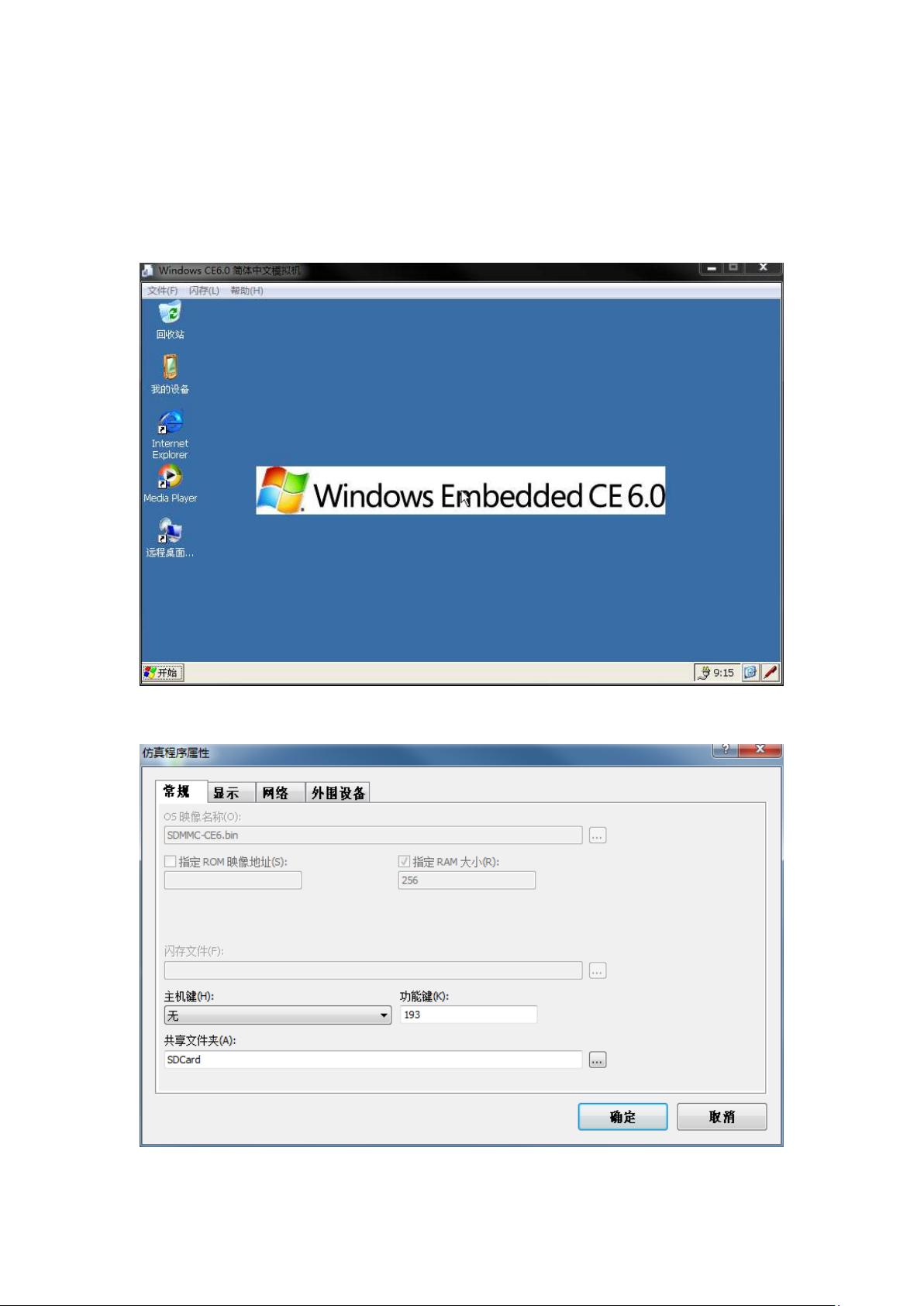VS2008远程网络调试WinCE程序步骤详解
"VS2008网络连接并调试WinCE程序"
本文主要介绍如何使用Visual Studio 2008 (VS2008)通过网络连接调试Windows CE (WinCE)应用程序,具体步骤如下:
一、配置并启动WinCE模拟器
1. 启动WinCE模拟器,确保它显示在屏幕上。
2. 打开【文件】菜单,选择【配置】,打开【仿真程序属性】对话框。
3. 在【网络】选项卡中,勾选“启用NE2000PCMCIA网络适配器并绑定到[N]”,并保持默认的下拉列表选择。
4. 点击【确定】,WinCE系统右下角应出现网络连接图标。如果出现缺少VPC驱动的问题,需下载并安装VirtualPC2007。
二、VS2008通过网络连接WinCE模拟器,并部署与调试程序
1. 打开VS2008,进入【工具】菜单,选择【选项】,打开【选项】对话框。
2. 在【选项】对话框中,设置Windows CE设备属性,特别是指定用于连接的IP地址。
3. 点击【配置】按钮,进入【配置TCP/IP传输】对话框,此处需要输入WinCE模拟器的IP地址。
在这个过程中,确保WinCE模拟器的网络连接已正确配置。如果网络未成功连接,可以在WinCE的【开始】-【设置】-【网络和拔号连接】中检查和修改配置。在VS2008中,正确配置TCP/IP传输后,开发者可以将程序部署到WinCE模拟器,并进行远程调试。
调试WinCE程序对于开发嵌入式应用至关重要,因为这允许在模拟环境中测试代码的行为,而无需实际设备。VS2008提供了强大的调试工具,能够帮助开发者追踪代码执行、查看变量值以及定位错误,从而提高开发效率和软件质量。
请注意,调试WinCE程序可能需要对网络配置和VS2008的调试选项有深入理解。遇到问题时,查阅官方文档、社区论坛或联系技术支持是解决问题的有效途径。在调试过程中,确保VS2008和WinCE模拟器之间的网络通信畅通无阻,是确保调试过程顺利的关键。
210 浏览量
点击了解资源详情
2024-11-04 上传
236 浏览量
158 浏览量
168 浏览量
137 浏览量
anjieych6
- 粉丝: 1
- 资源: 8
最新资源
- jackson-core, Jackson的核心部分,它定义流API以及基本的共享抽象.zip
- MintyHydro:基于Arduino Raspberry Pi Zero W的Minty水培控制器
- 鼓风机和引风机的顺序功能.rar
- matlab代码sqrt-cnn_matlab:CNNMNIST从头开始分类
- 超高频RFID卡片检测demo
- pcb-canbus-to-spi
- spacer:穿越犹太城市的音频步道
- 深圳市合信MagicWorks HMI 3.6.1.zip
- Dism++系统设置小工具(禁用更新管理右键等).rar
- DataPipeline_wFlume:用水槽建立数据管道。 对于数据管道Pune聚会
- 弯管焊接机 摆动器(100行程).rar
- TrendCryptoCoin
- 基于Python的决策树判断是否降雪.zip
- jackson-annotations, 对于Jackson数据处理器,核心注解( 仅依赖于.zip
- rj-app:使用Nativescript设计的RJ事件的应用程序
- nodegrid-android-mdm